- Windows 10の更新エラー0X800f081fは、OSに破損したファイルがある場合によく見られます。
- 修正するには 0x800f081fWindowsアップデートエラーシステムファイルチェッカーを実行してみてください。
- 取り除くための良い解決策 エラー:0x800f081f 更新を手動でインストールすることです。
- WindowsUpdateコンポーネントを微調整すると解決する可能性があります WindowsUpdateエラー0x800f081f。

- RestoroPC修復ツールをダウンロードする 特許技術が付属しています(特許が利用可能 ここに).
- クリック スキャン開始 PCの問題を引き起こしている可能性のあるWindowsの問題を見つけるため。
- クリック 全て直す コンピュータのセキュリティとパフォーマンスに影響を与える問題を修正する
- Restoroはによってダウンロードされました 0 今月の読者。
ウインドウズ10 更新は必須です、あなたはすでにそれを知っています。 少なくとも、それはマイクロソフトがあなたに信じてほしいことです。
通常のほかに システムの安定性の更新、Windows Updateは通常、他のWindows機能の定期的な更新をもたらします。 比較的定期的に更新を受け取る機能の1つは、 dotNet Framework.
ただし、この機能を更新しようとすると、コード0X800f081fの問題が発生する可能性があります。 そのため、これも気になる場合は、問題を解決できると思われるいくつかのソリューションを用意しました。
ユーザーが報告した同様の問題は次のとおりです。
- 0x800f081f .NET 3.5 ウインドウズ10 –これが原因でアップデートをインストールできない場合 エラー、問題は.NETFrameworkである可能性があります。 この問題を解決するには、.NET Frameworkを有効にするか、オフラインの.NETインストーラーを使用します。
- 0x800f081f Windows Update コア、エージェント –このエラーは他に影響を与える可能性があります Windows Update コンポーネント、および問題を修正するには、すべてをリセットすることをお勧めします Windows Update コマンドプロンプトを使用するコンポーネント。
- 0x800f081f Surface Pro 3 – この問題は、SurfaceProやその他のラップトップデバイスに影響を与える可能性があります。 これが発生した場合は、すべてのソリューションをラップトップに適用できることを知っておく必要があります。遠慮なく試してみてください。
Windows10でアップデートエラー0X800f081fを解決する方法
1. オフラインの.NETFrameworkインストーラーを使用する

- Web上で最新のオフライン.NETFrameworkインストーラーを検索します。
- インストーラーをダウンロードして、プロセスを開始します。
- ファイルをインストールする準備が整うまで、インストールに時間がかかる場合があります。
- 指示に従い、手順が終了したら、PCを再起動します。
確認済みのサイトから公式のMicrosoftバージョンを使用していることを確認してください。
2. SFCおよびDISMスキャンを使用する
- 押す Windowsキー+ X Win + Xメニューを開きます。 今選択 コマンド・プロンプト (管理者) または Powershell(管理者).
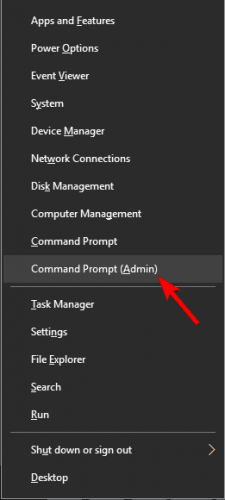
- 今入力します sfc / scannow.
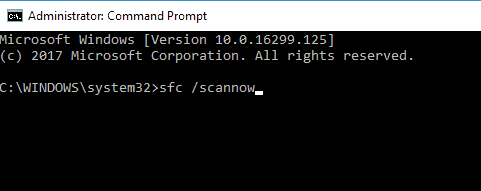
- SFCスキャン 起動します。 これには最大15分かかる可能性があるため、中断しないでください。 スキャンが終了したら、問題が解決したかどうかを確認します。
SFCスキャンで問題が解決しなかった場合、またはSFCスキャンをまったく実行できなかった場合は、次を使用してみてください。 DISMスキャン 代わりに。 これを行うには、次の手順に従ってください。
- [開始して実行]を右クリックします コマンドプロンプト(管理者).
- コマンドラインで、次のコマンドを入力します。
-
DISM.exe / Online / Cleanup-image / Restorehealth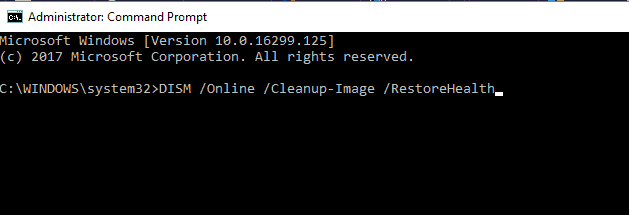
-
更新サービスが利用できない場合は、2番目の方法を使用できます。 システムインストールファイルを含むUSB / DVDメディアを挿入し、次のコマンドを入力(コピーアンドペースト)します。
DISM.exe / Online / Cleanup-Image / RestoreHealth / Source:C:RepairSourceWindows / LimitAccess
変更することを忘れないでください C:RepairSource あなたの修理元の場所で。 プロセスが終了したら、PCを再起動して、更新を再試行してください。
DISMスキャンが終了したら、問題がまだ残っているかどうかを確認します。
それでも問題が解決しない場合、またはSFCスキャンを完了できなかった場合は、今すぐ繰り返して、問題が解決するかどうかを確認してください。
3. アップデートを手動でインストールする
- まず、訪問する必要があります Microsoftの更新履歴 更新番号を確認するためのWebサイト。 更新履歴とWebサイトの情報を簡単に比較して、不足している更新を見つけることができます。
- 更新されたコードを見つけたら、KBで始まり、その後に数字の配列が続くはずです。 Microsoft Update カタログ ページ。
- 検索フィールドに更新コードを入力すると、結果のリストが表示されます。 リストにはさまざまなアーキテクチャの更新が表示されることに注意してください。システムアーキテクチャに一致するものを選択してください。

- アップデートをダウンロードしたら、セットアップファイルを実行してインストールするだけです。
システムスキャンを実行して、潜在的なエラーを発見します

Restoroをダウンロード
PC修復ツール

クリック スキャン開始 Windowsの問題を見つけるために。

クリック 全て直す 特許技術の問題を修正するため。
Restoro修復ツールを使用してPCスキャンを実行し、セキュリティの問題と速度低下の原因となるエラーを見つけます。 スキャンが完了した後、修復プロセスにより、破損したファイルが新しいWindowsファイルおよびコンポーネントに置き換えられます。
このプロセスでは修正されないことに注意してください エラー、代わりに、それを回避してアップデートをダウンロードすることができます。
4. WindowsUpdateコンポーネントを再起動します
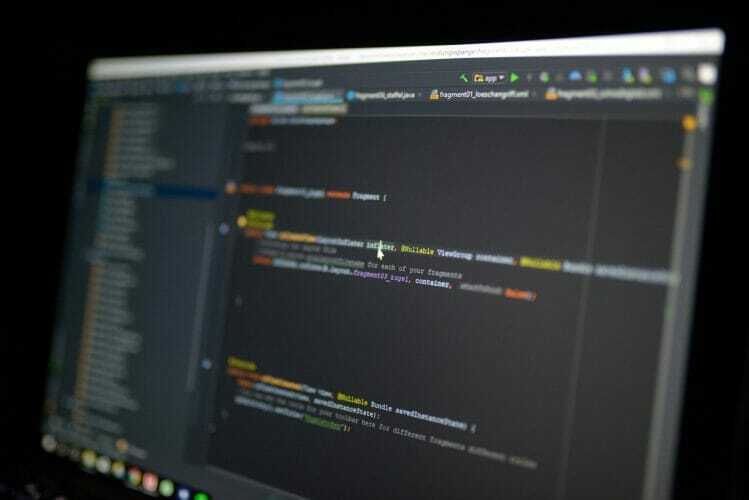
- 開始 コマンド・プロンプト 管理者として。
- いつ コマンド・プロンプト を開始し、次のコマンドを入力して、各コマンドの後にEnterキーを押します。
ネットストップビットネットストップwuauservネットストップappidsvcネットストップcryptsvcRen%systemroot%SoftwareDistribution SoftwareDistribution.bakRen%systemroot%system32catroot2 catroot2.bakネットスタートビットネットスタートwuauservネットスタートappidsvcネットスタートcryptsvc
コマンドを実行した後、問題が解決したかどうかを確認してください。
これらのコマンドを手動で実行したくない場合は、次の短いガイドを作成しました。 WindowsUpdateリセットスクリプトを作成する方法、それをチェックして、このプロセスを自動化する方法を見つけてください。
ご存知かもしれませんが、 Windows Update 特定のサービスに依存して正しく動作します。サービスの1つに問題がある場合は、エラー0X800f081fが発生する可能性があります。
ただし、上記の手順は再開されます Windows Update その場合は、コンポーネントを作成し、不具合を修正します。
5. .NETFrameworkが有効になっていることを確認してください
- 押す Windowsキー+ S と入力します Windowsの機能. 選択する Windowsの機能をオンまたはオフにします.
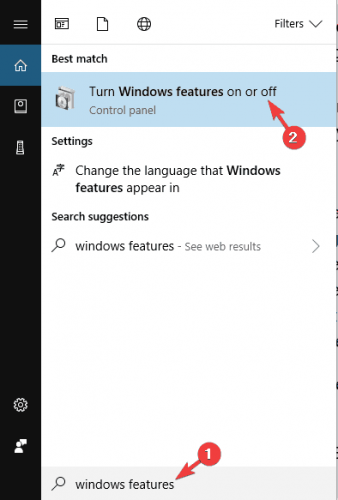
-
Windowsの機能 ウィンドウが表示されます。 必ず有効にしてください .NET Framework 3.5. 有効にした後、をクリックします OK.
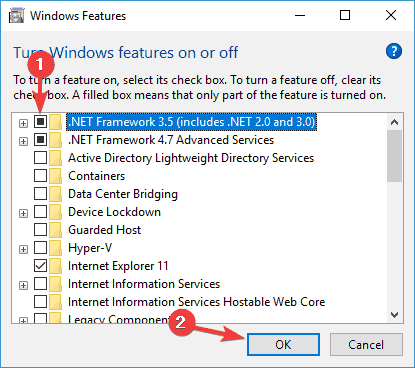
を有効にした後。ネットフレームワーク、更新を再実行して、機能するかどうかを確認してください。
6. WindowsUpdateのトラブルシューティングを使用する
- 押す Windowsキー+ I 開くには 設定アプリ.
- 一度 設定アプリ 開き、に移動します 更新とセキュリティ セクション。

- 今選択 トラブルシューティング 左ペインから。 右側のペインで、 Windows Update をクリックします トラブルシューティングを実行する.
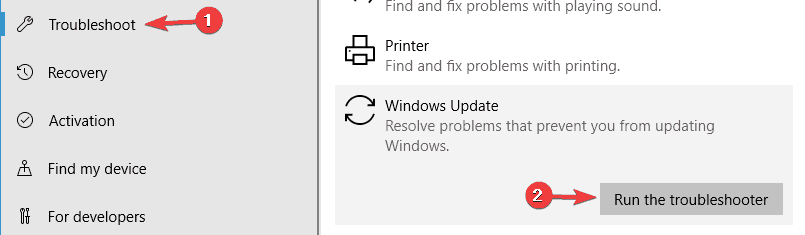
- トラブルシューティングが開始されます。 画面の指示に従って完了します。
トラブルシューティングが終了したら、問題が Windows Update 解決されました。
7. クリーンインストールを実行します
以前の解決策を試しても成功しなかった場合は、クリーンな再インストールを実行することをお勧めします。 そうすれば、特定の問題を確実に修正できます。
つまり、アップグレードされたシステムは、 エラー フォーマットされたハードドライブにインストールされているものよりも。
したがって、ファイルとライセンスキーをバックアップします。これを行うには、次の手順に従います。
- まず、ファイルとライセンスキーをバックアップします。
- 次に、メディア作成ツールをダウンロードし、USBまたはDVDを使用してシステムをインストールします。
- 起動可能なソースを入手したら、影響を受けるデバイスに接続します。
- を開きます スタートメニュー、 クリック 力 ボタンを押したままにします シフト キーを押して選択します 再起動 メニューから。 場合によってはあなたがあなたに行く必要があるかもしれないことに注意してください BIOS 起動の優先順位の設定を変更します。
- オプションのリストが表示されます。 選択する トラブルシューティング>詳細オプション.

- 次の画面で、 スタートアップ修復 指示に従ってください。
- プロセスはデバイスをもう一度再起動する可能性があります
プロセスが完了すると、次の新しいインストールが行われます。 ウインドウズ10. 破損したファイルを修復し、設定ミスによって引き起こされたエラーのほとんどを修正します。
それで終わりです。 ご提案やご意見がございましたら、下記のコメント欄にてお気軽にご連絡ください。
 まだ問題がありますか?このツールでそれらを修正します:
まだ問題がありますか?このツールでそれらを修正します:
- このPC修復ツールをダウンロードする TrustPilot.comで素晴らしいと評価されました (ダウンロードはこのページから始まります)。
- クリック スキャン開始 PCの問題を引き起こしている可能性のあるWindowsの問題を見つけるため。
- クリック 全て直す 特許技術の問題を修正する (読者限定割引)。
Restoroはによってダウンロードされました 0 今月の読者。
よくある質問
システムの一部のコンポーネントが破損すると、WindowsUpdateでエラーが発生する場合があります。 この徹底的なソリューションをお試しください トラブルシューティング記事 プロセスを修正します。
このエラーコードは、Microsoftの.NETFrameworkとの非互換性が原因で発生することがあります。 説明されているように、オフラインの.NETFrameworkインストーラーを使用して修正します 私たちの記事で.
を使用することをお勧めします 専門のトラブルシューティング; システムのすべての詳細を調べて、適切に復元します。


